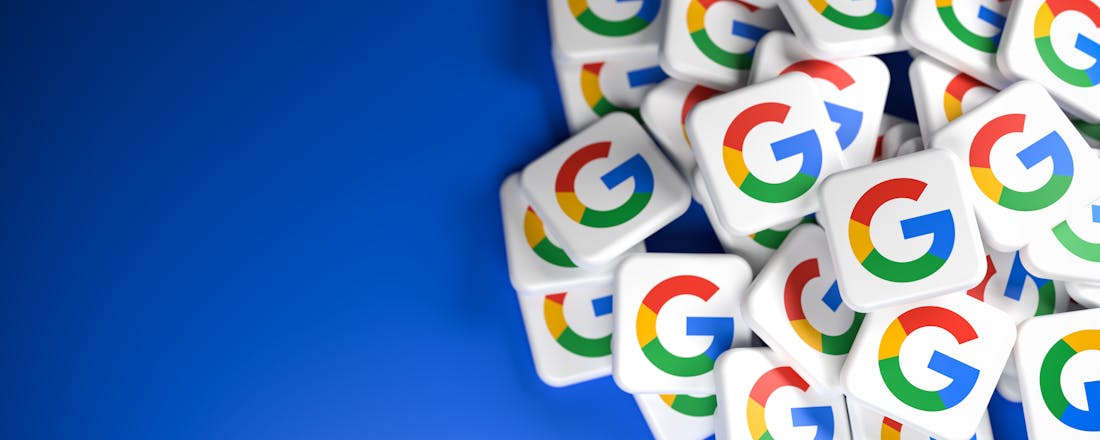Effectief googelen doe je met deze opdrachten
Eigenlijk houdt googelen veel meer in dan het domweg invoeren van trefwoorden. De webdienst heeft namelijk allerlei slimme opties in huis. Het is zonde om die niet te gebruiken, want hiermee speur je voortaan gerichter op het web. Pas bijvoorbeeld het gedrag van Google aan door leestekens en opdrachten te gebruiken.
Na het lezen van dit artikel weet je welke opdrachten je kunt gebruiken om écht goed op internet te zoeken:
- Zoekperiode instellen
- Zoeken naar bestanden
- Zoeken ín een website
- Woorden uitsluiten
- Zoeken met datum
Lees ook: Weet jij alles uit je browser te halen? Met deze tips is het antwoord: ja!
Waarschijnlijk typ je niet zo vaak de volledige url van een website in de adresbalk. Het gebruik van Google is handiger, omdat je ook bij een klein tikfoutje meestal op de beoogde website terechtkomt. Veel mensen hebben dan ook elke dag met deze zoekmachine te maken. Dat blijkt ook wel uit recente cijfers. Volgens online marktonderzoeker Statcounter gebruikt maar liefst 92,72 procent (oktober 2023) van de Nederlanders Google. Daarmee blijft deze techgigant alternatieven als Bing, DuckDuckGo, Yandex en Ecosia mijlenver voor. Het percentage van het wereldwijde marktaandeel is slechts een fractie lager. Kortom, Google blijft naar verwachting ook de komende jaren aan de macht. Genoeg reden om je eens grondig te verdiepen in de geavanceerde zoekfuncties van deze overbekende webdienst.
1 Zoekperiode instellen
Het web staat vol met gedateerde informatie. Er komen dan ook geregeld zoekresultaten met ‘oude’ webpagina’s bovendrijven. Daar kun je iets aan doen. Voer in Google een zoekopdracht uit en klik rechtsboven op Tools. Kies nu Elke periode, waarna er een keuzemenu opent. Je kunt bijvoorbeeld zoekresultaten van de afgelopen 24 uur, week of maand weergeven. Ben je op zoek naar het laatste nieuws, dan klik je op Afgelopen uur. Nadat je een keuze hebt gemaakt, past Google meteen zijn zoekresultaten aan.
Via Aangepaste periode kun je als alternatief ook een begin- en einddatum opgeven. Bevestig vervolgens met Zoeken. Deze optie is nuttig voor het geval je een artikel uit een specifieke periode wilt terugvinden.
Met de opties van het Tools-menu haal je verwijzingen naar gedateerde webartikelen eenvoudig eruit.
2 Taal wijzigen
Bij internationale zoektermen bevatten de resultaten wellicht buitenlandse webpagina’s. Geen zin om Engelse of anderstalige teksten te lezen? Stel dan in dat je uitsluitend naar Nederlandstalige content wilt speuren. Je navigeert hiervoor naar Tools / Elke taal en kiest Zoeken in pagina’s in het Nederlands. Google onthoudt tijdelijk deze instelling, zodat je tijdens de surfsessie desgewenst meerdere Nederlandstalige zoekopdrachten achter elkaar uitvoert.
Het is ook mogelijk om naast Nederlands andere talen in te stellen. Klik rechtsboven op het tandwielpictogram. Er verschijnt een deelvenster met enkele instellingen. Kies Taal / Taalfilter voor resultaten. Je gebruikt het zoekveld of het keuzemenu om één of meerdere talen te selecteren. Klik op Bevestigen en vervolgens bovenaan op het pijltje om naar de zoekmachine terug te keren. Via Tools / Elke taal kun je de zojuist gekozen taal of talen activeren.
Je laat Google eventueel naar webartikelen in een andere taal zoeken.
Privacyvriendelijke zoekmachines Critici hekelen de Big Brother-praktijken van Google. De zoekmachinegigant kijkt namelijk continu mee over je digitale schouder. Het bedrijf verdient tenslotte een groot deel van zijn inkomsten met gepersonaliseerde advertenties. Wie daar bezwaar tegen heeft, kan een privacyvriendelijk alternatief gebruiken. Die zijn er in overvloed! Probeer bijvoorbeeld MetaGer, Startpage of DuckDuckGo maar eens uit. De makers van laatstgenoemde zoekdienst beheren zelfs een privacyvriendelijke browser. Die blokkeert standaard trackingcookies van online adverteerders. Belangrijk om te weten is dat elke zoekmachine zijn eigen algoritme gebruikt. Je krijgt dus ten opzichte van Google hoogstwaarschijnlijk andere resultaten te zien.
DuckDuckGo belooft geen zoekprofielen van gebruikers te bewaren.
Lees ook: DuckDuckGo-browser komt met speciale privacytool voor tracking
3 Zoeken in een website
Een heleboel websites hebben een belabberde zoekfunctie. Om die reden komen lang niet altijd relevante treffers bovendrijven. Dat kan Google beter. Handig voor het geval je zeker weet dat een bepaalde tekst op pakweg een nieuwsdienst of forum heeft gestaan. Gebruik hiervoor de opdracht site: gevolgd door de naam van de website. Typ je bijvoorbeeld zonnepanelen site:id.nl, dan toont Google webpagina’s over zonnepanelen die op de informatieve website ID.nl zijn gepubliceerd. Typ na de dubbele punt overigens geen spatie, want anders werkt het niet.
Verder laat je Google eenvoudig zoeken naar websites met een extensie. Voeg maar eens site:.nl aan je zoekopdracht toe en merk op dat alle websites in de resultaten eindigen op .nl. Hetzelfde kun je natuurlijk doen met .eu, .com, .org. en elke andere extensie.
Met de toevoeging site: laat je ’s werelds bekendste digitale speurhond binnen een specifieke website zoeken.
4 Zoeken in bestanden
Op het web wemelt het van de documenten. Denk aan handleidingen, persberichten, presentaties, rapporten en tijdschriftartikelen. Dit zijn vaak pdf’jes of Word-bestanden. Ben je op zoek naar een specifiek document, dan komt de opdracht filetype: goed van pas. We illustreren deze zoekoptie aan de hand van een voorbeeld.
Typ maar eens rapport klimaat filetype:pdf in het zoekveld. Google toont vervolgens online pdf-documenten van onder andere het KNMI, de Rijksoverheid en het Planbureau voor de Leefomgeving. Kortom, met dit hulpje spoor je eenvoudig officiële publicaties van allerlei instanties op. Klik op een zoekresultaat om het online bestand in de browser te openen. Naast pdf’jes kun je op deze wijze ook naar andere webdocumenten zoeken, zoals doc, rtf, txt, ppt en xls.
5 Aanhalingstekens en puntjes
Als je meerdere trefwoorden in het zoekveld tikt, zoekt Google naar alle ingevoerde termen. De woordvolgorde maakt hierbij niet zo gek veel uit. Je kunt de webdienst ook naar een exacte woordgroep laten zoeken. Zet hierbij de tekst tussen dubbele aanhalingstekens. Deze optie leent zich bijvoorbeeld goed voor het vinden van een gedicht, liedtekst of citaat. Google speurt namelijk naar websites die de woordgroep letterlijk bevatten.
Over een gedicht gesproken
Waarom niet eens een keer poëzie lezen?Daarnaast gebruik je aanhalingstekens om jezelf te googelen. De zoekopdracht “jouw voor- en achternaam” levert waarschijnlijk andere treffers op dan wanneer je de leestekens achterwege zou laten. Google zoekt zo tenslotte naar je volledige en correcte naam.
Een ander leesteken dat je voor zoeksessies kunt gebruiken, is de punt. Of eigenlijk twee puntjes. Je geeft daarmee een getallenbereik op. Met de zoekopdracht smart-tv €500..€1000 bekijk je webshoppagina’s van televisies die binnen deze prijsrange vallen. Je gebruikt deze optie ook om specifieke informatie te vinden. Dat kan bijvoorbeeld met zoektermen als isolatie woningen 1980..1990 of historische gebeurtenissen 1880..1890.
Plaats een zin van een liedje tussen dubbele aanhalingstekens om de bijbehorende artiest te achterhalen.
Speelse Google-functies Google heeft veel meer opties dan het sobere uiterlijk in eerste instantie doet vermoeden. De makers hebben zelfs een aantal speelse snufjes in de zoekmachine verstopt. Typ maar eens Do a Barrel roll en klik vervolgens op het eerste resultaat. Na even wachten maakt de internetpagina een heuse looping. Verder werp je met kop of munt een virtueel muntstuk, terwijl je met roll a dice een dobbelsteen laat rollen. Daarnaast bevat Google allerlei eenvoudige spelletjes. Tik hiervoor Pacman, Patience, Snake, Boter, kaas en eieren of Mijnenveger in het zoekveld en klik op Spelen.
Zelfs voor een potje Pacman ben je bij Google aan het juiste adres.
6 Wel of niet uitsluiten
Soms is het zinvol om een bepaald woord van een zoekactie uit te sluiten. Dat doe je met het minteken. Ben je bijvoorbeeld op zoek naar een smaakvol eenpansgerecht, maar wil je een recept zonder eieren? Typ dan eenpansgerecht -eieren -ei. Deze optie is overigens ook nuttig om websites uit te sluiten. Wie weet kom je bij het zoeken naar producten wel erg veel op Marktplaats terecht. Lastig wanneer je voornamelijk naar nieuwe spullen zoekt. Voeg in dat geval -site:marktplaats.nl aan de zoekopdracht toe.
Wat eten we vandaag?
Een kookboek is je reddingAndersom kan trouwens ook. Zet een plusteken voor een woord dat per se in de zoekresultaten moet voorkomen. Soms is dat nodig, want Google negeert nogal eens veelvoorkomende zoektermen. Met een plusteken geef je aan dat een cijfer of woord belangrijk is.
Gebruik het minteken om recepten zonder ongewenste ingrediënten te vinden.
7 Omgekeerd zoeken via foto
Wie graag door allerlei weblogs struint, komt logischerwijs uiteenlopende afbeeldingen en foto’s tegen. Zie je bijvoorbeeld een interessant product en wil je weten of het ergens te koop is? Of wil je jouw foto checken op plagiaat? Geen probleem, want onder de noemer Google Lens bestaat er een functie om op basis van een afbeelding op internet te zoeken.
Het werkt eenvoudig. Klik aan de rechterkant van het Google-zoekveld op Zoeken op afbeelding (pictogram met gekleurde camera). Je hebt nu twee mogelijkheden. Via Upload een bestand selecteer je een foto op de computer. Bevestig daarna met Openen. De resultaten verschijnen aan de rechterkant. Overigens toont Google mogelijk ook verwante afbeeldingen van andere fotografen, bijvoorbeeld van bekende gebouwen. Klik op Afbeeldingsbron zoeken om een complete lijst met webpagina’s weer te geven.
De tweede mogelijkheid is om een url van een afbeelding in het invoerveld te plakken. Gebruik deze functie wanneer de foto al ergens online staat. Vaak kun je de juiste weblink achterhalen door met de rechtermuisknop op het beeld te klikken. Gebruik je Chrome als browser, dan kies je in het contextmenu Adres van afbeelding kopiëren of Afbeelding zoeken met Google.
Ben je de rechtmatige eigenaar van een foto? Controleer op welke websites hetzelfde of een soortgelijk beeld is gepubliceerd.
Geavanceerde plaatjeszoeker Dit artikel bespreekt diverse opties om relevante webpagina’s op te sporen. Zoals je waarschijnlijk wel weet, gebruik je Google net zo makkelijk voor het vinden van foto’s. Dankzij verschillende filters zijn de zoekmogelijkheden zeer uitgebreid. Open de plaatjeszoeker door in Google op Afbeeldingen te klikken. Je voert nu een zoekopdracht uit, waarna je via Tools extra opties opent. Je kunt de afbeeldingen filteren op grootte, kleur, type en tijd.
Je gebruikt Google Afbeeldingen ook voor gerichte speuracties. Op die manier kun je bijvoorbeeld naar foto’s in een hoge resolutie of specifieke bestandsindeling zoeken. Klik hiervoor rechtsboven op het tandwielpictogram en daarna op Geavanceerd zoeken. Neem alle opties zorgvuldig door. Zo selecteer je achter afbeeldingsformaat de beoogde fotoresolutie. Via type afbeelding kun je bijvoorbeeld uitsluitend naar gezichten of animaties speuren. Tot slot zijn de opties achter bestandstype de moeite waard. Hier kies je de gewenste bestandsindeling, bijvoorbeeld jpg, png, gif of raw. Bevestig onderaan met Geavanceerd zoeken.
Staat de juiste foto er niet tussen? Gebruik het onderdeel Geavanceerd zoeken om de zoekinstellingen te finetunen.
8 Offline webpagina opvragen
Google maakt voortdurend momentopnamen van websites. Die bewaart het techbedrijf op zijn eigen servers. Is een webpagina (tijdelijk) offline? Je kunt daardoor vaak alsnog de inhoud van dit webadres bekijken, mits de pagina door Google is opgeslagen.
Voer eerst een zoekopdracht uit zoals je normaal gewend bent en klik achter de weigerende link op het pictogram met de drie verticale puntjes. Je vouwt nu via het pijltje omlaag het menu open, waarna je klikt op In cache. Vervolgens komt direct de door Google bewaarde webpagina tevoorschijn.
Houd er rekening mee dat de opmaak soms overhoop ligt. Je klikt in dat geval bovenaan op Tekstversie, zodat je alsnog het artikel kunt lezen. Overigens bereik je hetzelfde resultaat door in Google de opdracht cache: te gebruiken. Je vult dan direct na de dubbele punt de juiste url in.
Bovenaan zie je op welke datum de webpagina in het cachegeheugen van Google is opgeslagen.
Wayback Machine De webdienst Wayback Machine geeft je toegang tot een archief van miljarden opgeslagen webpagina’s. Zodra je bijvoorbeeld www.computertotaal.nl invoert, verschijnt er een tijdlijn van 1997 tot en met 2023. Zo kun je informatie die wellicht niet meer online staat, tóch nog opsporen. Je kunt zelfs op links klikken om oude artikelen te lezen. Gebruik de pijltjes rechtsboven om naar de vorige of volgende momentopname van de opgegeven url te gaan. Overigens ziet de online omgeving van Computer!Totaal er vanaf eind 2022 heel anders uit. De website is toen namelijk opgegaan in ID.nl.
Zo zag de website van Computer!Totaal er twintig jaar geleden uit.
9 Zoekopdracht met datum
Zoek je naar informatie die lang geleden is gepubliceerd? Voeg dan een datum aan de zoekopdracht toe. Gebruik hiervoor de opdracht before: gevolgd door de datum, zoals before:2000-01-01. Tik je bijvoorbeeld Big Brother before:2000-01-01 in, dan schotelt Google je webpagina’s uit het vorige millennium van dit populaire tv-programma voor.
Voor recente webcontent gebruik je de opdracht after: met een datum. Hiermee sluit je oude artikelen juist uit. Je kunt beide commando’s ook combineren. We laten aan de hand van een voorbeeld zien hoe dat werkt. Met de zoekopdracht selectie Ajax after:2008-01-01 before:2014-01-01 bekijk je webpagina’s van de spelersselectie van de Amsterdamse voetbalclub tussen 2008 en 2014.
Met de opdracht before: kom je eenvoudig stokoude webpagina’s op het spoor.
10 Geavanceerd zoeken
Misschien vind je het lastig om alle zoektips uit deze basiscursus te onthouden. Begrijpelijk, want het zijn er best veel. Gelukkig komen diverse besproken opties terug in het Google-onderdeel Geavanceerd zoeken. In het bovenste gedeelte kun je onder meer naar een exacte woordgroep zoeken en woorden uitsluiten. Vul verder optioneel een getallenbereik in. Achter elk invoerveld staat een korte uitleg over hoe je de volgende keer rechtstreeks in Google gericht kunt zoeken.
In het onderste deel selecteer je de taal, regio en tijd. Je kunt daarnaast een specifieke website doorzoeken of een domeinextensie selecteren, zoals id.nl of .nl. Bepaal ook waar de trefwoorden idealiter worden weergegeven. Standaard is dat op elke willekeurige plek in de webpagina. Je kunt Google als alternatief ook enkel in titels en url’s speuren naar de trefwoorden. Wanneer je bepaalde documenten wilt vinden, selecteer je het beoogde bestandstype. Je kiest onder meer tussen pdf, doc, rtf en xls. Bevestig ten slotte met Geavanceerd zoeken.
Het onderdeel Geavanceerd zoeken bestaat uit een uitgebreid formulier waarin je je zoekwensen kenbaar kunt maken.
Rekenmachine Voor berekeningen kun je eveneens bij Google terecht. Typ Rekenmachine en druk op Enter. Boven de zoekresultaten duikt er een digitale calculator op. Je gebruikt voor de invoer de virtuele knoppen of het fysieke toetsenbord. Rechtstreeks binnen het zoekveld rekenen kan trouwens ook. Typ gewoon de som en druk op Enter.
Een andere bruikbare functie is dat Google valuta’s kan omrekenen. Typ je 100 euro in dollars, dan komt de actuele wisselkoers tevoorschijn. Via de uitrolmenu’s pas je de valuta’s eenvoudig aan. Tot slot kun je ook eenheden omrekenen, zoals met de zoekopdracht 55 inch in centimeters of 10 kilometer in mijlen. Probeer soortgelijke zoekopdrachten uit en wie weet geeft Google meteen antwoord.
Voor rekensommen hoef je niet meer de rekenmachine-app op je computer, tablet of smartphone te openen.